Windows10系统设置界面拥有很多选项,例如网络和互联网、个性化、应用程序、时间和语言、更新和安全等,能够帮助大家更好操作电脑。有些时候win10设置打不开一闪就没了,频繁闪退
Windows10系统设置界面拥有很多选项,例如网络和互联网、个性化、应用程序、时间和语言、更新和安全等,能够帮助大家更好操作电脑。有些时候win10设置打不开一闪就没了,频繁闪退让人烦恼不已,这要怎么解决?本文教程和大家详细说明。
解决方法如下:
1、首先我们点击左下角的开始菜单选择Windows Powershell (管理员)(A)。
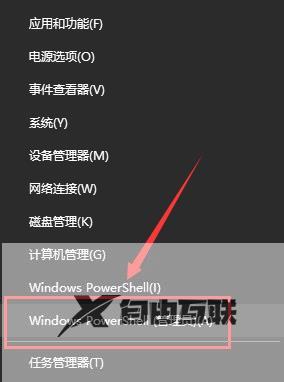
2、输入命令
$manifest = (Get-AppxPackage Microsoft.WindowsStore).InstallLocation + ‘AppxManifest.xml’ ; Add-AppxPackage -DisableDevelopmentMode -Register $manifest
并按下回车键。

3、接着输入
Get-AppXPackage -AllUsers |Where-Object {$_.InstallLocation -like *SystemApps*}
再按下回车。

4、按下键盘上的win+R键,打开运行窗口,并输入【services.msc】命令,按下回车。
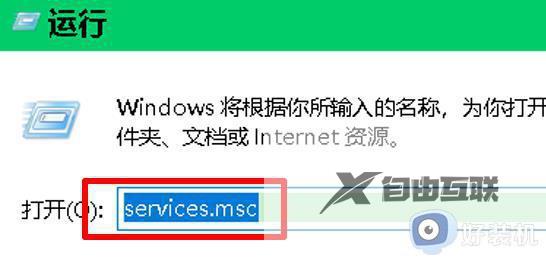
5、服务窗口中,找到并双击名称为:User Manager服务。
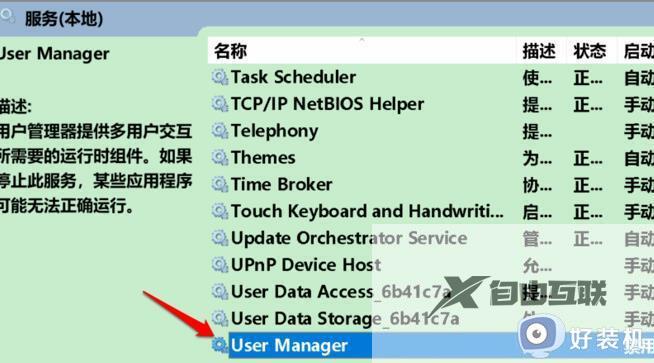
6、在User Manager 的属性窗口中,将启动类型更改为自动,再点击应用,最后点击启动即可。
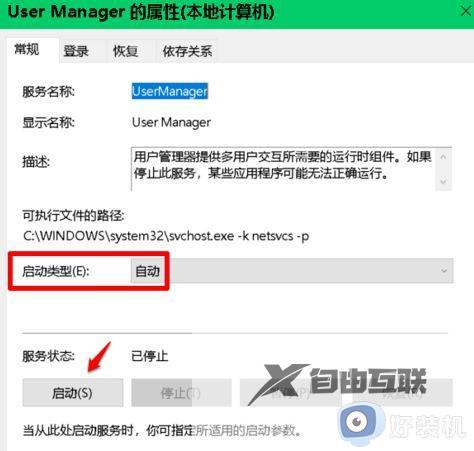
7、这样我们就完成了设置,我们再尝试打开Win10就可以正常打开使用,不会发生闪退情况了。
windows10打开设置闪退通常是系统设置出现问题,如果遇到一样问题,及时参考本文方法解决。
